جووڵەی تێپەڕاندنی «مۆرف» لە پاوەرپۆینتدا
چۆنیەتی ڕێکخستنی جووڵەی مۆرف
١- لە بەشی لای چەپ، کرتە بکە لەو سلایدەی دەتەوێت جووڵەکەی بۆ زیاد بکەی، کە دەبێتە دووهەم سڵاید کە تۆ نووسین، شێوە یان هەر شتێکی دیکەی بۆ زیاد بکەی.
٢- لە ناو بەشی Transitions، کرتە بکە لە Morph.
٣- کرتە بکە لە Transitions، دواتر Effect options بۆ ئەوەی هەڵی بژێری کە جووڵەی مۆرفەکە چۆن بێت.
٤- کرتە بکە لە Preview بۆ ئەوەی بزانی جووڵەکە چۆن کار دەکات.
ئەمە نموونەیەکە کە چۆن جووڵەی مۆرف کار دەکات.
ئەمە سڵایدە بنەڕەتییەکەیە.
لە دووهەمین سڵاید دا بە هەمان ئەو شتانەی بەکارت هێناون لە سڵایدی پێش خۆی، جووڵەکە بە جۆرێکی زۆر سەرنجڕاکێش دەردەکەوێت لەکاتی گۆڕینی لە سڵایدە بنەڕەتییەکەوە بۆ ئەوەی دوای خۆی کە هەمان ئەو شتانەی بەکارت هێناون و جوڵەکە لەسەری ئەنجام دەدرێت.
بۆ ئەوەی بتوانی جووڵەی مۆرف بەکار بهێنی، ئەوا پێویستە Microsoft PowerPoint 2019 یان Microsoft 365ـت هەبێت لەسەر کۆمپیوتەرەکەت.


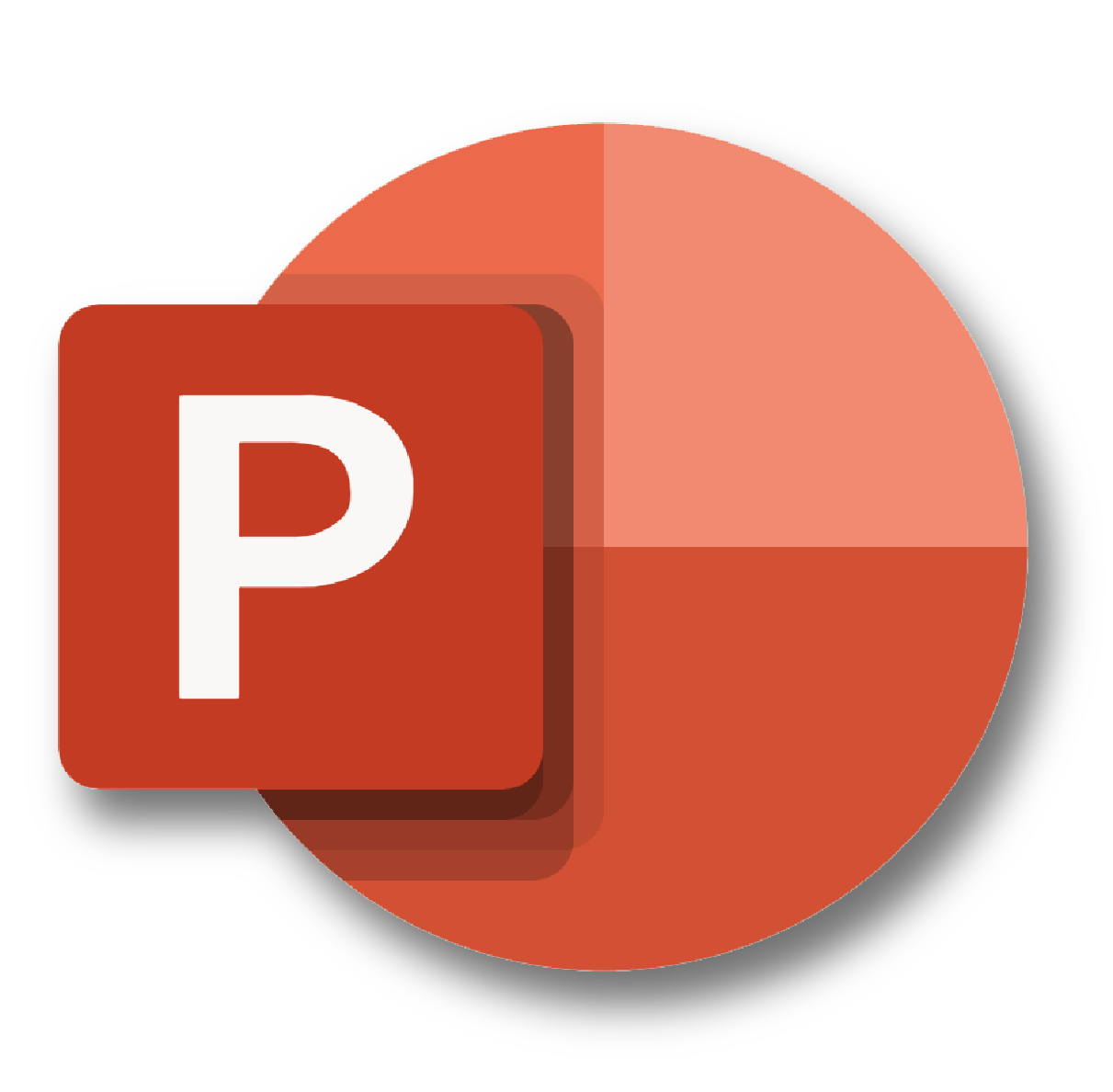 PowerPoint
PowerPoint